CITROEN C4 2021 Instructieboekjes (in Dutch)
Manufacturer: CITROEN, Model Year: 2021, Model line: C4, Model: CITROEN C4 2021Pages: 244, PDF Size: 6.97 MB
Page 221 of 244

219
CITROËN Connect Nav
11Druk op "OK" om uw keuze te bevestigen.
De "Berichten" in de bovenste balk
kunnen altijd worden geopend.
Waarschuwingen voor gevarenzones
kunnen al dan niet worden weergegeven,
afhankelijk van de geldende wetgeving en of u
een abonnement op de betreffende dienst
hebt.
Als "TOMTOM TRAFFIC" wordt weergegeven, zijn de diensten
beschikbaar.
Met online navigatie beschikt u over de
volgende diensten.
Een pakket online diensten:
–
Weer,
–
Tankstations,
–
Parking,
–
Verkeer,
–
POI lokaal zoeken.
Een Gevarenzone-pakket (optioneel).
Melding doorgeven:
"Waarschuwen voor
gevaarlijke zones"
Selecteer de optie:Waarschuwingen
voor risicozones toestaan om informatie
over gevarenzones te verzenden.
Druk op Navigatie om het beginscherm
weer te geven.
Druk op de toets "Een nieuwe
gevarenzone doorgeven" op de balk aan
de zijkant of op de bovenste balk van het
touchscreen (afhankelijk van de uitrusting).
Selecteer de optie "Type" om het type
"Gevarenzone" te selecteren.
Selecteer de optie "Geschwindigkeit" en
voer de gegevens in via het virtuele
toetsenbord.
Druk op "OK" om de gegevens op te slaan
en te verzenden.
Brandstofinformatie
weergeven
Druk op Navigatie om het beginscherm
weer te geven.
Druk op deze toets om de lijst van
beschikbare diensten weer te geven.
Druk op "POI op kaart" om de lijst met
nuttige plaatsen weer te geven.
Druk op een van de toetsen om naar
"Tankstations" te zoeken.
Schakel "Tankstations" in of uit.
Druk op de toets om het vervolgscherm
weer te geven.
Selecteer het tabblad "Parameters".
Selecteer de gewenste brandstof.
Druk op "OK" om op te slaan.
Informatie over laadstations
weergeven
Druk op Navigatie om het beginscherm
weer te geven.
Druk op deze toets om de lijst van
beschikbare diensten weer te geven.
Druk op "POI op kaart" om de lijst met
nuttige plaatsen weer te geven.
Druk op een van de toetsen om naar
"Tankstations" te zoeken.
Schakel "Tankstations" in of uit.
Druk op de toets om het vervolgscherm
weer te geven.
Selecteer het tabblad "Parameters".
Selecteer het gewenste stekkertype.
Druk op "OK" om op te slaan.
Het weerbericht weergeven
Druk op Navigatie om het beginscherm
weer te geven.
Druk op deze toets om de lijst van
beschikbare diensten weer te geven.
Selecteer "Kaart raadplegen".
Page 222 of 244

220
CITROËN Connect Nav
Selecteer "Weer".
Druk op deze toets om
standaardinformatie weer te geven.
Druk op deze toets om een uitgebreid
weerbericht weer te geven.
De temperatuur die om 6 uur 's ochtends
wordt weergegeven, is de
maximumtemperatuur van de dag.
De temperatuur die om 6 uur 's avonds wordt
weergegeven, is de minimumtemperatuur van
de nacht.
Applicaties
USB-aansluitingen
Deze hangen af van de uitrusting. Zie het
gedeelte "Ergonomie en comfort" voor meer
informatie over de USB-aansluitingen die
compatibel zijn met de apps CarPlay
® of Android
Auto.
Ga naar de website voor uw land van de
fabrikant om te zien welke smartphones
compatibel zijn.
Gebruikers kunnen een smartphone
synchroniseren zodat ze apps op het
scherm van de auto zien die de CarPlay
®- of
Android Auto-technologie van de smartphone
ondersteunen. Om CarPlay
®-technologie te
kunnen gebruiken, moet de functie CarPlay®
eerst op de smartphone worden geactiveerd.
Ontgrendel de smartphone om het
communicatieproces tussen de smartphone en
het systeem te starten.
De technologie staat niet stil en daarom raden
wij aan om het besturingssysteem van de
smartphone, en de datum en de tijd op de
smartphone en van het systeem up-to-date
te houden.
Connectiviteit
Druk op Connect-App om het
beginscherm weer te geven.
Druk op "Connectiviteit" om de functies
CarPlay
® of Android Auto te openen.
CarPlay®-verbinding voor
smartphones
Verschilt per land.
Wanneer de USB-kabel wordt
aangesloten, schakelt de functie CarPlay®
de Bluetooth®-modus van het systeem uit.
De functie "CarPlay" werkt alleen in
combinatie met een compatibele smartphone
en compatibele apps.
Sluit de USB-kabel aan. De smartphone
wordt opgeladen als deze via een
USB-kabel is aangesloten.
Druk op "Telefoon" om de CarPlay®-
interface weer te geven.
Of
Sluit de USB-kabel aan. De smartphone
wordt opgeladen als deze via een
USB-kabel is aangesloten.
Druk op het scherm van het systeem op
"Connect-App" om het beginscherm weer te
geven.
Druk op "Connectiviteit" om de "CarPlay
®"-
functie te openen.
Druk op "CarPlay" om de CarPlay®-
interface weer te geven.
Wanneer de USB-kabel wordt ontkoppeld
en het contact uit en weer in wordt
geschakeld, schakelt het systeem niet
automatisch naar de RAD MEDIA-modus. De
bron moet handmatig worden gewijzigd.
Android Auto-verbinding voor smartphones
Verschilt per land.
Installeer via "Google Play" de app
"Android Auto" op de smartphone.
De functie "Android Auto" werkt alleen in
combinatie met een compatibele smartphone
en compatibele apps.
Sluit de USB-kabel aan. De smartphone
wordt opgeladen als deze via een
USB-kabel is aangesloten.
Page 223 of 244

221
CITROËN Connect Nav
11Druk op het scherm van het systeem op
"Connect-App" om het beginscherm weer
te geven.
Druk op "Connectiviteit" om de "Android Auto"-
functie te openen.
Druk op "Android Auto" om de app in het
systeem te starten.
Tijdens de procedure worden er verschillende schermen voor bepaalde
functies weergegeven.
Accepteer deze om de verbinding tot stand te
brengen en te voltooien.
Tijdens de Android Auto-weergave kunt
u de verschillende audiobronnen met de
aanraaktoetsen in de bovenste balk van het
scherm gebruiken.
De menu's van het systeem kunnen op elk
moment met de menutoetsen worden geopend.
In de Android Auto-modus wordt de
functie die uitklapmenu's weergeeft door
met drie vingers op het scherm te drukken,
uitgeschakeld.
Afhankelijk van de kwaliteit van het netwerk kan het zijn dat het even duurt
voordat de apps beschikbaar zijn.
Voertuig-apps
Druk op Connect-App om het
beginscherm weer te geven.
Druk op "Voertuig-apps" om de startpagina van
de apps te openen.
Internet-browser
Druk op Connect-App om het
beginscherm weer te geven.
Druk op "Connectiviteit" om de functie
"Connected-apps" te openen.
Druk op "Connected-apps" om de startpagina
van de browser te openen.
Selecteer het land waar u woont.
Druk op "OK" om uw keuze op te slaan en
de browser te starten.
De internetverbinding komt tot stand via
een van de netwerkverbindingen van de
auto of van de gebruiker.
Bluetooth-verbinding®
De beschikbaarheid van de diensten is
afhankelijk van het netwerk, de simkaart
en de compatibiliteit van de gebruikte
Bluetooth-apparaten. Raadpleeg de
gebruikershandleiding van de smartphone om
te kijken welke diensten beschikbaar zijn.
De functie Bluetooth moet zijn
ingeschakeld, en de smartphone moet
zijn ingesteld op "zichtbaar voor alle
apparaten".
Controleer of de door de smartphone en het
systeem weergegeven code identiek zijn om het
koppelen, met wat voor methode dan ook (via de
smartphone of via het systeem), te voltooien.
Wanneer het koppelen niet lukt, raden wij
u aan om op de smartphone de functie
Bluetooth uit te schakelen en weer in te
schakelen.
Procedure via de smartphone
Selecteer de naam van het systeem in de
lijst met gedetecteerde apparaten.
Accepteer, in het systeem, het verzoek om
verbinding met de smartphone te maken.
Procedure via het systeem
Druk op Connect-App om het
beginscherm weer te geven.
Druk op de toets "OPTIES" om het vervolgscherm
weer te geven.
Druk op "Bluetooth-verbinding".
Selecteer "Zoeken".
Er wordt een lijst met de gedetecteerde
smartphones weergegeven.
Selecteer in de lijst de naam van de
gekozen smartphone.
Afhankelijk van het type smartphone, wordt u gevraagd om de overdracht van
uw contacten en berichten goed te keuren.
Page 224 of 244

222
CITROËN Connect Nav
Verbinding delen
De smartphone kan via 3 verschillende profielen
via het systeem worden verbonden:
– "Telefoon" (handsfree-set, uitsluitend telefoon),
–
"Streaming" (streaming: draadloos
audiobestanden via de smartphone afspelen),
–
"Gegevens mobiel internet".
Het profiel "Gegevens mobiel internet"
moet worden geactiveerd voor online
navigatie (wanneer voor de auto geen
"noodoproep of pechhulpoproep"-diensten
beschikbaar zijn), nadat eerst het delen van de
verbinding van de smartphone is geactiveerd.
Selecteer één of meer profielen.
Druk op "OK" om te bevestigen.
Wi-Fi-verbinding
Verbinding met het netwerk via Wi-Fi van de
smartphone.
Druk op Connect-App om het
beginscherm weer te geven.
Druk op de toets "OPTIES" om het vervolgscherm
weer te geven.
Selecteer "Verbinding Wi-Fi-netwerk".
Selecteer het tabblad "Beveiligd", "Niet
beveiligd", of "Opgeslagen".
Selecteer een netwerk.
Voer, via het virtuele toetsenbord, voor het
netwerk de Wi-Fi, "Sleutel" en het
"Wachtwoord" in.
Druk op "OK" om de verbinding tot stand
te brengen.
De Wi-Fi-verbinding en Wi-Fi-verbinding
delen kunnen niet tegelijkertijd worden
gebruikt.
Wi-Fi-verbinding delen
Afhankelijk van de uitvoering.
Een lokaal Wi-Fi-netwerk aanmaken via het
systeem.
Druk op Connect-App om het
beginscherm weer te geven.
Druk op de toets "OPTIES" om het vervolgscherm
weer te geven.
Selecteer "Wifi-verbinding delen".
Selecteer het tabblad "Activering" om Wi-Fi-
verbinding delen in- of uit te schakelen.
En/of
Selecteer het tabblad "
Instellingen" om de
netwerknaam en het wachtwoord van het
systeem te wijzigen.
Druk op "OK" om te bevestigen.
Om alle systemen te beschermen tegen
niet-geautoriseerde toegang en om deze
zo goed mogelijk te beveiligen, wordt het
gebruik van een complexe beveiligingscode of
een wachtwoord aanbevolen.
Verbindingen beheren
Druk op Connect-App om het
beginscherm weer te geven.
Druk op de toets "OPTIES" om het vervolgscherm
weer te geven.
Selecteer "Verbinding beheren".
Via deze functie kunt u zien welke online diensten
u gebruikt en welke beschikbaar zijn, en kunt u de
verbindingsmethode wijzigen.
Radio
Een radiozender selecteren
Druk op Radio Media om het beginscherm
weer te geven.
Druk op "Frequentie".
Druk op een van de toetsen om
automatisch naar radiozenders te zoeken.
Of
Verplaats de schuifbalk om handmatig
naar andere frequenties te zoeken.
Of
Druk op Radio Media om het beginscherm
weer te geven.
Druk op de toets "OPTIES" om het vervolgscherm
weer te geven.
Page 225 of 244

223
CITROËN Connect Nav
11Selecteer "Zenderlijst" op het
vervolgscherm.
Druk op "Frequentie".
Voer de frequentie in via het virtuele
toetsenbord.
Voer eerst de eenheden in, en klik dan op het
veld voor decimalen om de waarden achter het
decimale punt in te voeren.
Druk op "OK" om te bevestigen.
De radio-ontvangst kan worden verstoord
door het gebruik van elektrische
apparatuur die niet door het merk is
goedgekeurd, zoals een USB-lader die is
aangesloten op de 12 V-aansluiting.
Er kunnen storingen in de ontvangst optreden
door obstakels in de omgeving (bergen,
gebouwen, tunnels, parkeergarages, enz.),
ook als de RDS-functie is ingeschakeld. Dit
fenomeen is heel normaal bij de transmissie
van radiogolven, en geven in geen geval een
defect van het audiosysteem aan.
Een zender opslaan
Selecteer een zender of een frequentie.
(zie de desbetreffende rubriek).
Druk op "Voorkeuzezenders".
Houd de toets waaronder u de zender wilt
opslaan lang ingedrukt.
De frequentieband wijzigen
Druk op Radio Media om het beginscherm
weer te geven.
Druk, om de frequentieband te wijzigen, op
"Band…" rechtsboven op het scherm.
RDS inschakelen/
uitschakelen
Als de RDS-functie is ingeschakeld, zoekt de
radio steeds naar de sterkste frequentie van een
zender, zodat u ernaar kunt blijven luisteren.
Druk op Radio Media om het beginscherm
weer te geven.
Druk op de toets "OPTIES" om het vervolgscherm
weer te geven.
Selecteer "Radioinstellingen".
Selecteer "Algemeen".
Schakel "Volgen van zenders" in of uit.
Druk op "OK" om te bevestigen.
Het kan zijn dat het volgen van een
RDS-zender niet in het hele land
beschikbaar is, omdat veel radiozenders geen
dekking hebben in het hele land. Daardoor kan
de zender tijdens het rijden wegvallen.
Tekstberichten weergeven
De functie "Radio-tekstberichten" toont informatie
die door de radiozender wordt uitgezonden en die betrekking heeft op de zender, of op het nummer
wat op dat moment wordt afgespeeld.
Druk op Radio Media om het beginscherm
weer te geven.
Druk op de toets "OPTIES" om het vervolgscherm
weer te geven.
Selecteer "Radioinstellingen".
Selecteer "Algemeen".
Schakel "Weergeven radiotekst" in of uit.
Druk op "OK" om te bevestigen.
Verkeersinformatie (TA)
beluisteren
De functie TA (Traffic Announcement) geeft
voorrang aan het luisteren naar berichten
met TA-verkeersinformatie. Voor een correcte
werking van deze functie is een goede ontvangst
van een radiozender nodig die deze berichten
uitzendt. Zodra een verkeersinformatiebericht
wordt uitgezonden, wordt de huidige
geluidsbron automatisch onderbroken voor het
TA-verkeersinformatiebericht. Zodra dit bericht
is afgelopen, wordt het afspelen van de vorige
media hervat.
Selecteer "Berichten".
Schakel "Verkeersinfo" in of uit.
Druk op "OK" om te bevestigen.
Page 226 of 244

224
CITROËN Connect Nav
Digitale radio (DAB, Digital
Audio Broadcasting)
Digitale radio
Digitale radio biedt een betere geluidskwaliteit.
De verschillende "multiplex/bundels" bieden
keuze uit radiozenders die op alfabetische
volgorde zijn gerangschikt.
Druk op Radio Media om het beginscherm
weer te geven.
Druk rechtsboven op het scherm op "Band…" om
de "DAB"-frequentieband weer te geven.
FM-DAB volgen
"DAB" is niet overal beschikbaar.
Als het digitale signaal niet goed is, kunt u
met "FM-DAB automatisch volgen" dezelfde
zender blijven beluisteren omdat het systeem
automatisch overschakelt op de desbetreffende
analoge FM-zender (indien beschikbaar).
Druk op Radio Media om het beginscherm
weer te geven.
Druk op de toets "OPTIES" om het vervolgscherm
weer te geven.
Selecteer "Radioinstellingen".
Selecteer "Algemeen".
Schakel "FM-DAB" in of uit.
Schakel "Volgen van zenders" in of uit.
Druk op "OK".
Als "FM-DAB automatisch volgen" is geactiveerd, kan er een onderbreking van
een paar seconden zijn wanneer het systeem
schakelt naar "FM"-analoge radio, en in
sommige gevallen kan het volume veranderen.
Wanneer de kwaliteit van het digitale
signaal weer goed is, schakelt het systeem
automatisch weer over op "DAB".
Als de "DAB"-zender waarnaar wordt geluisterd niet beschikbaar is als
FM-zender (de optie "FM-DAB" wordt grijs
weergegeven), of als "DAB/FM automatisch
volgen" niet is geactiveerd, wordt het geluid
onderbroken als het digitale signaal te zwak
wordt.
Media
USB-poort
Steek de USB-geheugenstick in de
USB-poort, of sluit het USB-apparaat via
een kabel (niet meegeleverd) op de USB-poort
aan.
Gebruik geen USB-verdeelstekker, om
beschadiging van het systeem te
voorkomen. Het systeem maakt afspeellijsten aan (in het
tijdelijke geheugen). Het aanmaken van deze
lijsten kan enkele seconden of soms enkele
minuten duren nadat het apparaat voor de eerste
keer is aangesloten.
Verminder het aantal niet-muziekbestanden en
het aantal mappen om de wachttijd te verkorten.
Elke keer wanneer het contact wordt
ingeschakeld of wanneer er een USB-
geheugenstick wordt ingestoken, worden de
afspeellijsten bijgewerkt. Het audiosysteem
slaat deze lijsten op, zodat deze sneller worden
geladen wanneer ze niet gewijzigd zijn.
AUX-aansluiting (AUX)
Afhankelijk van de uitrustingSluit een draagbaar apparaat (MP3-speler,
enz.) met een audiokabel (niet
meegeleverd) aan op de jack-aansluiting.
Deze geluidsbron is uitsluitend beschikbaar
als "Extra ingang" in de audio-instellingen is
geselecteerd.
Stel eerst het volume van het draagbare apparaat
af (op een hoog geluidsniveau). Stel dan het
geluidsvolume van het audiosysteem in.
De bediening vindt plaats via het draagbare
apparaat.
Geluidsbron selecteren
Druk op Radio Media om het beginscherm
weer te geven.
Selecteer "BRONNEN".
Selecteer de geluidsbron.
Page 227 of 244

225
CITROËN Connect Nav
11Een video bekijken
Afhankelijk van de uitrusting/afhankelijk van de
uitvoering/afhankelijk van het land.
Steek een USB-geheugenstick in de USB-poort.
De video kan alleen via het touchscreen
worden bediend.
Druk op Radio Media om het beginscherm
weer te geven.
Selecteer "BRONNEN".
Selecteer Video om de video te starten.
Druk om de USB-geheugenstick te
verwijderen op de pauzetoets om de video
te stoppen en verwijder de geheugenstick.
Het systeem kan videobestanden met de
indelingen MPEG-4 Part 2, MPEG-2, MPEG-1,
H.264, H.263, VP8, WMV en RealVideo afspelen.
Streaming via Bluetooth®
Met streaming kunt u via uw smartphone naar
audio luisteren.
Het profiel Bluetooth moet hiervoor worden
geactiveerd.
Stel eerst het volume van het draagbare apparaat
af (op een hoog geluidsniveau).
Stel dan het geluidsvolume van het audiosysteem
in.
Als het afspelen niet automatisch begint, kan het
zijn dat u het afspelen van de audio moet starten
via de smartphone.
Bediening verloopt via het externe apparaat of via
de aanraaktoetsen van het systeem.
Als streaming eenmaal is gestart, wordt uw smartphone als een geluidsbron
beschouwd.
Apple®-speler aansluiten
Sluit een Apple®-speler met behulp van een
geschikte kabel (niet meegeleverd) aan op de
USB-aansluiting.
Het afspelen begint automatisch.
De bediening gebeurt via de audio-installatie in
de auto.
De beschikbare indeling is die van het
aangesloten apparaat (artiesten / albums
/ genres / playlists / audioboeken / podcasts).
De standaardindeling is de indeling per artiest.
Om dit te veranderen moet u terug naar het
eerste niveau in de structuur en kiest u een
andere indeling (bijvoorbeeld afspeellijsten).
Bevestig uw keuze voordat u in de structuur
weer afzakt naar het gewenste nummer.
De softwareversie van het audiosysteem kan
incompatibel zijn met de softwareversie van de
Apple
®-speler.
Informatie en tips
Het systeem ondersteunt USB-apparaten
voor massaopslag, BlackBerry®-apparaten
en Apple®-spelers via de USB-poorten. De
adapterkabel wordt niet meegeleverd.
U beheert de apparaten met de
bedieningstoetsen van het audiosysteem.
Andere apparaten, die bij het aansluiten niet door
het systeem worden herkend, moeten met een
kabel (niet meegeleverd) op de jack-plug worden
aangesloten of via Bluetooth-streaming worden
gekoppeld (indien compatibel).
Het audiosysteem speelt alleen audiobestanden
af met de bestandsextensie ".wma", ".aac", ".flac",
".ogg" en ".mp3" met een bitrate tussen 32 Kbps
en 320 Kbps.
Ook bestanden met een VBR (Variable Bit Rate)
kunnen worden afgespeeld.
Andere typen audiobestanden (".mp4", enz.)
kunnen niet worden afgespeeld.
Alle ".wma"-bestanden moeten standaard WMA
9-bestanden zijn.
De ondersteunde bemonsteringsfrequenties
(sampling rates) zijn 32, 44 en 48 KHz.
Om problemen met lezen en weergeven te
voorkomen, raden wij aan om bestandsnamen te
kiezen van maximaal 20 tekens die geen speciale
tekens bevatten (zoals, " ? .
; ù).
Gebruik uitsluitend USB-geheugensticks met de
bestandsindeling FAT32 (File Allocation Table).
Wij raden aan om de originele USB-kabel
voor het draagbare apparaat te gebruiken.
Page 228 of 244

226
CITROËN Connect Nav
Telefoon
Een Bluetooth®-telefoon
koppelen
De beschikbaarheid van de diensten is
afhankelijk van het netwerk, de simkaart
en de compatibiliteit van de gebruikte
Bluetooth-apparaten. Raadpleeg de
gebruikershandleiding van de telefoon om te
kijken welke diensten beschikbaar zijn.
De functie Bluetooth moet zijn
ingeschakeld, en de telefoon moet zijn
ingesteld op "zichtbaar voor alle apparaten" (in
de telefooninstellingen).
Voltooien van het koppelen, ongeacht of dit
vanaf de telefoon of het systeem wordt gedaan:
controleer of de door de telefoon en het systeem
weergegeven code identiek zijn.
Wanneer het koppelen niet lukt, raden wij
u aan om op de telefoon de functie
Bluetooth uit te schakelen en weer in te
schakelen.
Procedure via de telefoon
Selecteer de naam van het systeem in de
lijst met gedetecteerde apparaten.
Accepteer, in het systeem, het verzoek om
verbinding met de telefoon te maken.
Procedure via het systeem
Druk op Telefoon om het beginscherm
weer te geven.
Druk op "Bluetooth zoeken".
Of
Selecteer "Zoeken".
Er wordt een lijst met de gedetecteerde
telefoons weergegeven.
Selecteer de naam van de telefoon in de
lijst.
Verbinding delen
Het systeem stelt 3 verbindingsprofielen voor de
telefoon voor:
–
"Telefoon" (handsfree-set, uitsluitend telefoon),
–
"Streaming" (streaming: draadloos
audiobestanden via de telefoon afspelen),
–
"Gegevens mobiel internet".
Het profiel "Gegevens mobiel internet"
moet worden geactiveerd voor online
navigatie nadat eerst verbinding delen via de
smartphone is geactiveerd.
Selecteer één of meer profielen.
Druk op "OK" om te bevestigen.
Afhankelijk van het type telefoon, wordt u
gevraagd om de overdracht van uw contacten en
berichten goed te keuren.
De mogelijkheid van het systeem om
maar één profiel te koppelen hangt af van
de telefoon.
Als dit niet mogelijk is, worden standaard alle
drie de verbindingsprofielen geselecteerd.
Profielen die compatibel zijn met het
systeem: HFP, OPP, PBAP, A2DP,
AVRCP, MAP en PAN.
Ga naar de website van het merk voor meer
informatie (compatibiliteit, aanvullende instructies,
enz.).
Automatisch opnieuw verbinden
Wanneer u met de telefoon waarmee het laatst
verbinding is gemaakt, terugkomt in uw auto
wordt deze automatisch herkend en wordt er
binnen ongeveer 30 seconden na het inschakelen
van het contact automatisch verbinding
gemaakt met de telefoon (indien Bluetooth is
ingeschakeld).
Het verbindingsprofiel wijzigen:
Druk op Telefoon om het beginscherm
weer te geven.
Druk op de toets "OPTIES" om het vervolgscherm
weer te geven.
Selecteer "Bluetooth-verbinding" om een
lijst met gekoppelde apparatuur weer te
geven.
Druk op de toets "Details".
Page 229 of 244

227
CITROËN Connect Nav
11Selecteer één of meer profielen.
Druk op "OK" om te bevestigen.
Telefoonverbindingen beheren
Met deze functie kunt u een apparaat aansluiten
of ontkoppelen, of een koppeling verwijderen.
Druk op Telefoon om het beginscherm
weer te geven.
Druk op de toets "OPTIES" om het vervolgscherm
weer te geven.
Selecteer "Bluetooth-verbinding" om een
lijst met gekoppelde apparatuur weer te
geven.
Druk op de naam van de telefoon die in de
lijst is geselecteerd om de koppeling
ongedaan te maken.
Druk er nogmaals op om de telefoon weer te
koppelen.
Verwijderen van een telefoon
Selecteer de prullenbak rechts boven op
het scherm om een prullenbak naast de
geselecteerde telefoon weer te geven.
Druk op de prullenbak naast de
geselecteerde telefoon om deze telefoon
te verwijderen.
Een gesprek aannemen
Als u gebeld wordt, klinkt een beltoon en
verschijnt een pop-upvenster op het scherm.
Druk kort op de toets telefoon op het stuur
om het gesprek aan te nemen.
En
houd de toets
telefoon op het stuurwiel langer ingedrukt
om het gesprek te weigeren.
Of
Selecteer “Gesprek beëindigen" op het
touchscreen.
Bellen
Gebruik de telefoon bij voorkeur niet
onder het rijden.
Parkeer de auto.
Gebruik de toetsen op het stuurwiel om te
bellen.
Een nieuw nummer bellen
Druk op Telefoon om het beginscherm
weer te geven.
Voer het nummer in via het digitale
toetsenbord.
Druk op "Bellen" om het nummer te
bellen.
Een contact bellen
Druk op Telefoon om het beginscherm
weer te geven.
Of, houd
de telefoontoets op het stuurwiel
ingedrukt.
Selecteer "Contact".
Selecteer het gewenste contact in de getoonde
lijst.
Selecteer "Bellen".
Een recent gebruikt nummer
bellen
Druk op Telefoon om het beginscherm
weer te geven.
Of
Houd
de telefoontoets op het stuurwiel
ingedrukt.
Selecteer "Oproepen".
Selecteer het gewenste contact in de getoonde
lijst.
U kunt altijd rechtstreeks met uw telefoon
bellen. Zet in dat geval de auto uit
veiligheidsoverwegingen stil.
Contacten/items beheren
Druk op Telefoon om het beginscherm
weer te geven.
Selecteer "Contact".
Selecteer "Aanmaken"om een nieuw
contact toe te voegen.
Page 230 of 244
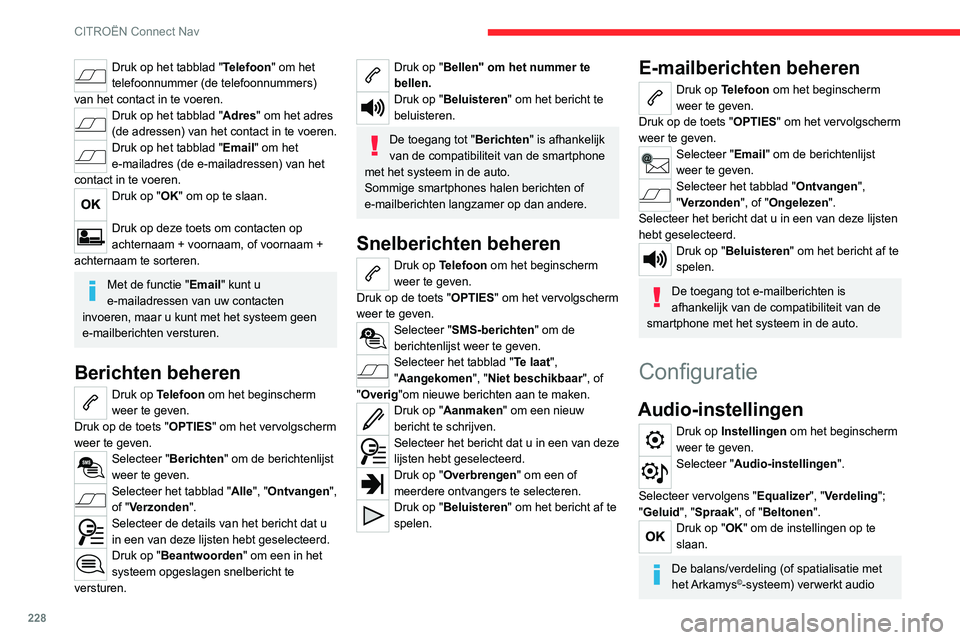
228
CITROËN Connect Nav
Druk op het tabblad "Telefoon" om het
telefoonnummer (de telefoonnummers)
van het contact in te voeren.
Druk op het tabblad "Adres" om het adres
(de adressen) van het contact in te voeren.
Druk op het tabblad "Email" om het
e-mailadres (de e-mailadressen) van het
contact in te voeren.
Druk op "OK" om op te slaan.
Druk op deze toets om contacten op
achternaam + voornaam, of voornaam +
achternaam te sorteren.
Met de functie "Email" kunt u
e-mailadressen van uw contacten
invoeren, maar u kunt met het systeem geen
e-mailberichten versturen.
Berichten beheren
Druk op Telefoon om het beginscherm
weer te geven.
Druk op de toets "OPTIES" om het vervolgscherm
weer te geven.
Selecteer "Berichten" om de berichtenlijst
weer te geven.
Selecteer het tabblad "Alle", "Ontvangen",
of "Verzonden".
Selecteer de details van het bericht dat u
in een van deze lijsten hebt geselecteerd.
Druk op "Beantwoorden" om een in het
systeem opgeslagen snelbericht te
versturen.
Druk op "Bellen" om het nummer te
bellen.
Druk op "Beluisteren" om het bericht te
beluisteren.
De toegang tot "Berichten" is afhankelijk
van de compatibiliteit van de smartphone
met het systeem in de auto.
Sommige smartphones halen berichten of
e-mailberichten langzamer op dan andere.
Snelberichten beheren
Druk op Telefoon om het beginscherm
weer te geven.
Druk op de toets "OPTIES" om het vervolgscherm
weer te geven.
Selecteer "SMS-berichten" om de
berichtenlijst weer te geven.
Selecteer het tabblad "Te laat",
"Aangekomen", "Niet beschikbaar", of
"Overig"om nieuwe berichten aan te maken.
Druk op "Aanmaken" om een nieuw
bericht te schrijven.
Selecteer het bericht dat u in een van deze
lijsten hebt geselecteerd.
Druk op "Overbrengen" om een of
meerdere ontvangers te selecteren.
Druk op "Beluisteren" om het bericht af te
spelen.
E-mailberichten beheren
Druk op Telefoon om het beginscherm
weer te geven.
Druk op de toets "OPTIES" om het vervolgscherm
weer te geven.
Selecteer "Email" om de berichtenlijst
weer te geven.
Selecteer het tabblad "Ontvangen",
"Verzonden", of "Ongelezen".
Selecteer het bericht dat u in een van deze lijsten
hebt geselecteerd.
Druk op "Beluisteren" om het bericht af te
spelen.
De toegang tot e-mailberichten is
afhankelijk van de compatibiliteit van de
smartphone met het systeem in de auto.
Configuratie
Audio-instellingen
Druk op Instellingen om het beginscherm
weer te geven.
Selecteer "Audio-instellingen".
Selecteer vervolgens "Equalizer", "Verdeling";
"
Geluid", "Spraak", of "Beltonen".
Druk op "OK" om de instellingen op te
slaan.
De balans/verdeling (of spatialisatie met
het Arkamys©-systeem) verwerkt audio